Excel : comment utiliser SUMIF à partir d’une autre feuille
Vous pouvez utiliser la syntaxe de base suivante pour utiliser un SUMIF provenant d’une autre feuille dans Excel :
=SUMIF(Sheet1!B2:B11, ">10")
Cette formule particulière prend la somme des valeurs comprises dans la plage B2:B11 sur la feuille intitulée Feuille1 uniquement si les valeurs sont supérieures à 10.
Les exemples suivants montrent comment utiliser cette syntaxe dans la pratique.
Exemple 1 : SUMIF à partir d’une autre feuille
Supposons que nous ayons la feuille suivante nommée Sheet1 dans Excel qui contient des données sur les joueurs de basket-ball :

Supposons maintenant que nous souhaitions passer à Sheet2 et prendre la somme des points des joueurs qui ont plus de 10 points.
Nous pouvons utiliser la syntaxe suivante pour ce faire :
=SUMIF(Sheet1!B2:B11, ">10")
Voici comment appliquer cette formule en pratique :
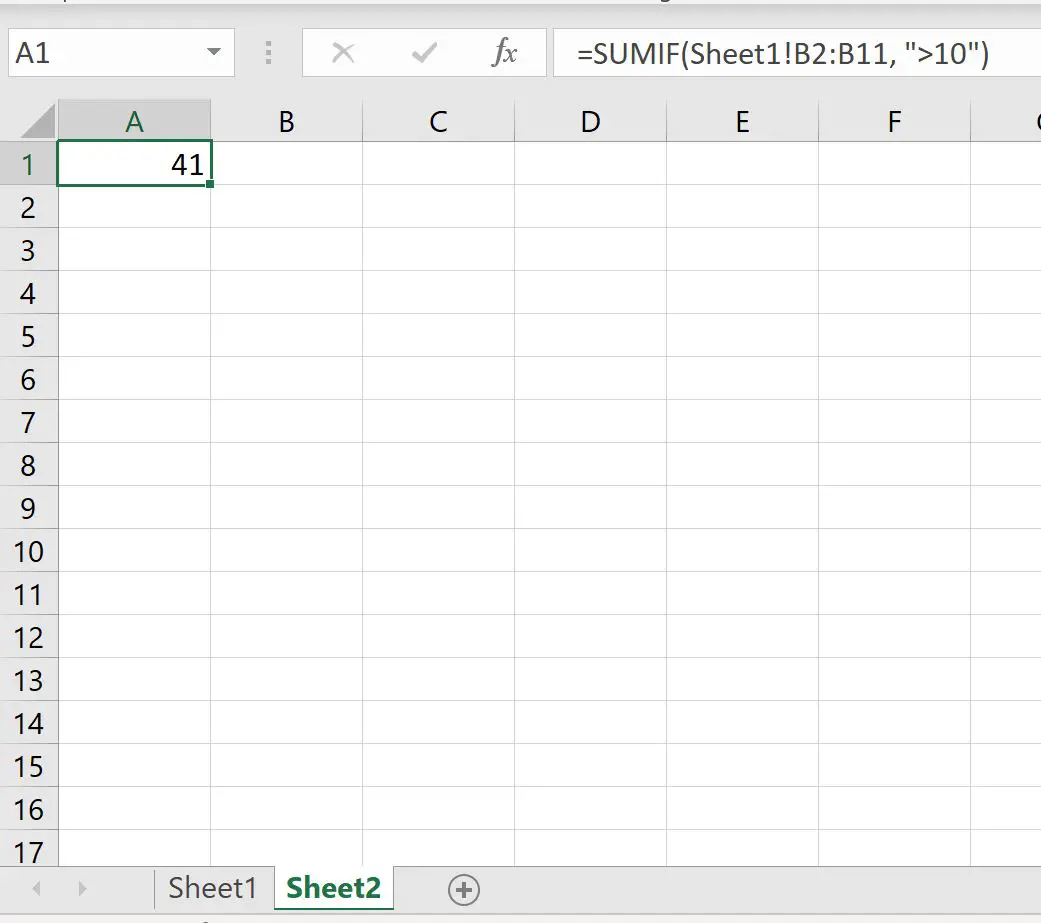
Nous pouvons voir que la somme des valeurs de points pour les joueurs ayant marqué plus de 10 points est de 41 .
Exemple 2 : SUMIFS à partir d’une autre feuille
Supposons que nous ayons la feuille suivante qui contient des données sur les joueurs de basket-ball :
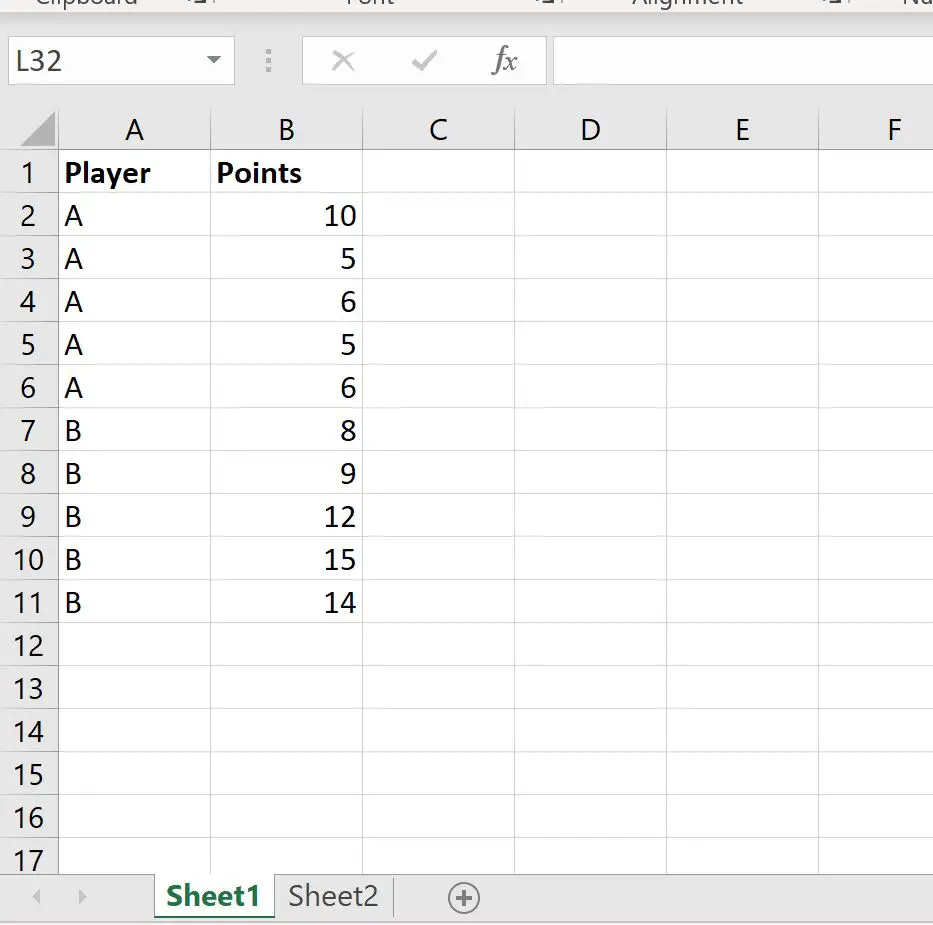
Supposons maintenant que nous souhaitions passer à Sheet2 et prendre la somme des valeurs de points des joueurs qui font partie de l’équipe A et ont moins de 10 points.
Nous pouvons utiliser une fonction SUMIFS pour ce faire puisque nous utilisons plusieurs critères lors du calcul de la somme :
=SUMIFS(Sheet1!B2:B11, Sheet1!A2:A11, "A", Sheet1!B2:B11, "<10")
Voici comment appliquer cette formule en pratique :
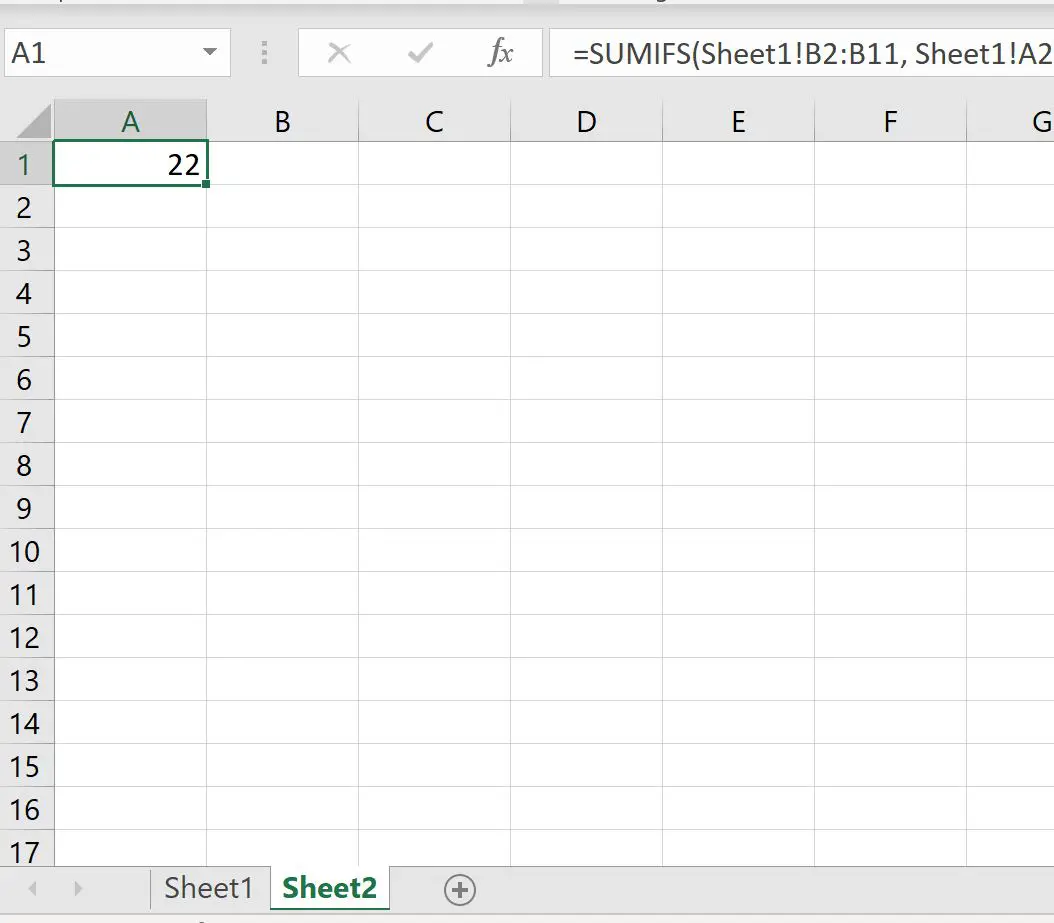
On voit que la somme des points marqués parmi les joueurs de l’équipe A qui ont eu moins de 10 points est de 22 .
Ressources additionnelles
Les didacticiels suivants expliquent comment effectuer d’autres tâches courantes dans Excel :
Excel : comment utiliser SUMIF avec OR
Excel : comment utiliser SUMIF avec plusieurs plages
Excel : utilisez SUMIFS avec plusieurs critères dans la même colonne
